Віртуальні закладки для хрому. Створення закладок у браузері Google Chrome
Google Chrome– популярний браузер завдяки своїй простоті використання та багатофункціональності. Його функції легко можуть бути розширені, наприклад, можна додати зручні більшості користувачів візуальні закладки. За замовчуванням подібно до візуальних закладок виводяться в рядок останні відвідані сторінки під адресним рядком, але змінити їх не можна.
Є можливість додати звичайні закладки – значок «Зірочка» у правій частині адресного рядка. Адреса вибраної сторінки зберігається у зазначеній папці закладок. Щоб папка або адреса сторінки відображалися на панелі закладок, потрібно вибрати піктограму «Налаштування та керування»: праворуч у верхньому меню три смужки, перейдіть на вкладку «Закладки», встановіть опцію «Показувати панель закладок». На цій вкладці є «Диспетчер закладок», який виводить всі збережені сторінки для швидкого переходу до потрібної. Ще простіше запам'ятати поєднання клавіш "Ctrl+D", тепер відразу відкриється вікно збереження адреси відкритої у браузері сторінки. Далі, як у попередньому пункті, вказуєте папку збереження закладки, потім тиснете "Готово". Можна просто виділити та перетягнути адресу відкритої сторінки лівою кнопкою миші до «Панель закладок». Вивчіть меню панелі закладок, клацнувши на ній правою кнопкою миші. Один із пунктів меню – «Додати сторінку».
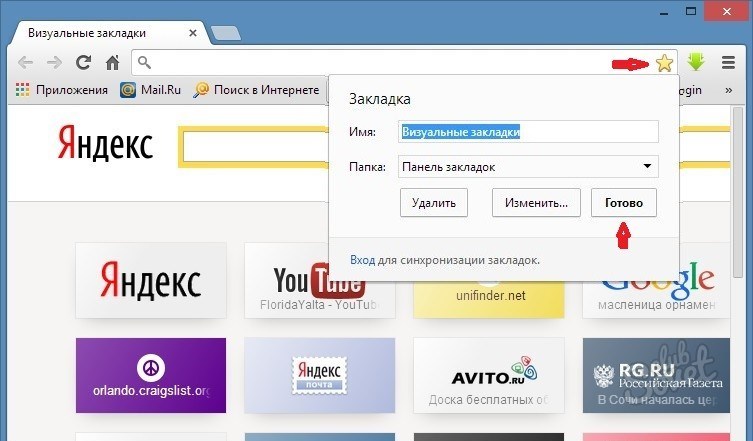
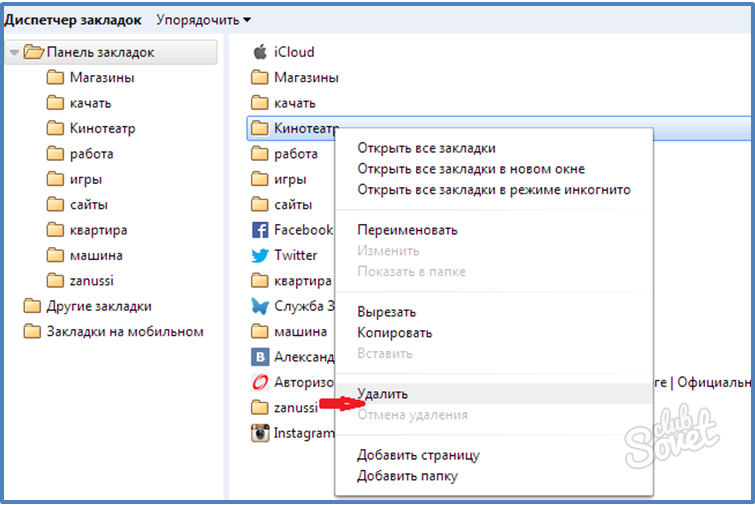
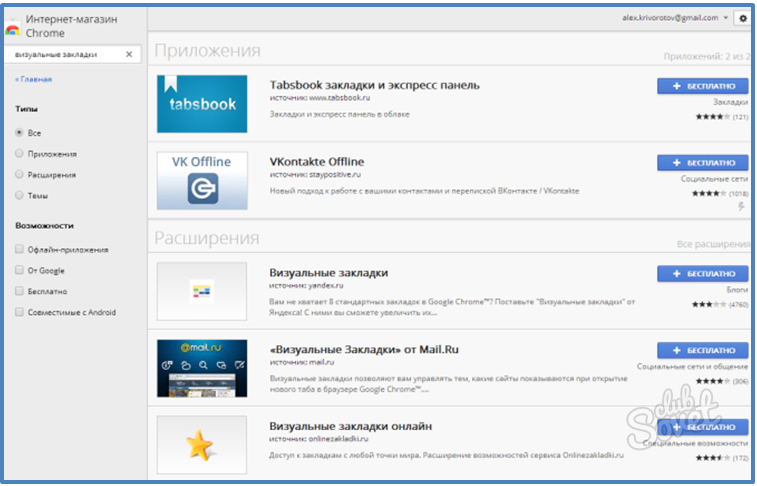
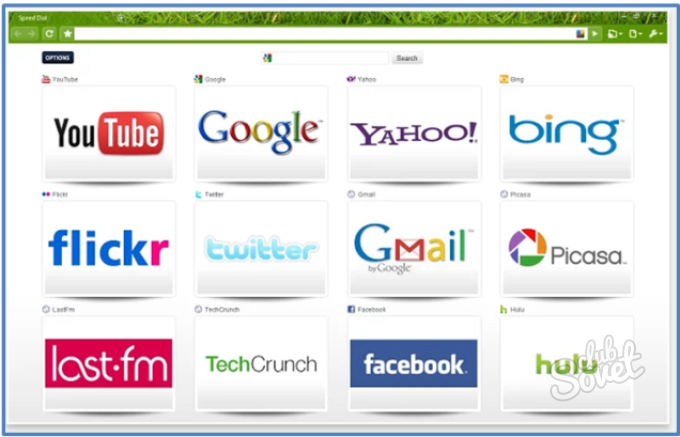
Програми, що стали непотрібними, легко вимкнути: зайдіть у «Налаштування» — «Інструменти» — «Розширення», знайдіть непотрібне розширення і зніміть галочку «Увімкнено». Щоб видалити розширення повністю без збереження налаштувань, клацніть на піктограму Кошик, підтвердьте видалення. Для збереження всіх своїх закладок на зовнішньому носії знайдіть у папці Google Chrome файл bookmarks, збережіть його або у вікні Диспетчер закладок виберіть команду «Упорядкувати» — «Експортувати закладки у файл HTML…», вкажіть місце збереження.
Створено 09.03.2013 13:26 / Гугл Хром - Додати, змінитиШановні читачі! У кого встановлено браузер Google Chrome/Гугл Хром? Або ще не встановили розширення візуальні закладки? Сьогодні у нас урок на тему "Як налаштувати візуальні закладкив браузері Google Chrome/Гугл ХромЗвичайно, після встановлення браузера Google Chrome відсутні забавні інструменти для постійного користування. Для цього і існують додаткові розширення на будь-який смак та на ваш розсуд.
Перш ніж почати урок, хочу попередити, що в браузері Google Chrome структура трохи відрізняється від браузера Mozilla Firefox. Постараюсь у цьому уроці детально розповісти та показати яскраві картинки (скриншоти). Але це ще не все. Якщо ви дійсно хочете змінитиабо вставити фон/картинкув візуальні закладки, то вам необхідно приготувати бажану вами картинку заздалегідь. Адже ми з вами мінятимемо фон.
А щодо того, як додатипосилання блогу/сайту на закладку– це не проблема. Все дуже просто. Вам сподобається. Не турбуйтесь! По ходу роботи з налаштуваннямия вам все покажу, як обіцяв, тому що процес налаштування буде проходити в реальний час. А зараз давайте перейдемо до уроку, бо щось я заговорився.
Отже, урок:
Як збільшити чи зменшити кількість візуальних закладок у браузері Google Chrome?
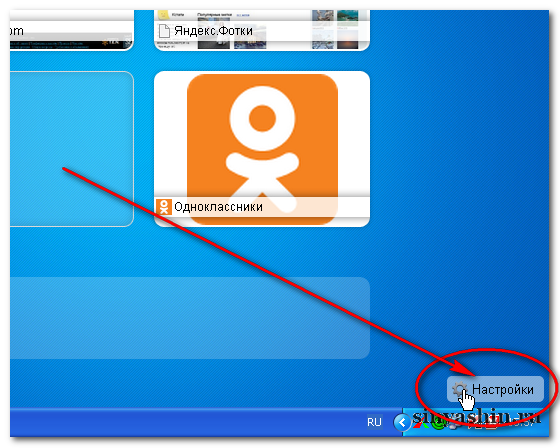
Як змінитиабо додати тло/зображення у візуальні закладки Google Chrome?

Як додатиабо видалити посилання блогу/сайту в візуальні закладки Google Chrome?

Налаштували? Ок! На сьогодні урок закінчую. До швидкої зустрічі!
Сучасний користувач Інтернету щодня відвідує десятки різних веб-ресурсів. Для зручності навігації серед величезної інформації була реалізована система закладок. Вони представляють собою кнопку-гіперпосилання, що складається з адреси сторінки сайту, зображення та назви. Ці кнопки можна розміщувати на спеціальній панелі або створювати візуальні закладки на окремій сторінці. У цій статті описані способи, як зробити стандартну або візуальну закладку в Google Chrome.
У Google Хром існує вбудована панель, зручна і проста в освоєнні. Вона закріплюється під пошуковим рядком оглядача і вміщує безліч ваших улюблених сайтів. Посилання виглядають у вигляді невеликих кнопок із логотипом ресурсу та вказаною користувачем назвою. Щоб додати нову закладку до Хрому, дотримуйтесь простої інструкції:
Тепер на панелі з'явилася нова закладка. За умовчанням цей інтерфейс видно лише на порожніх сторінках та нових вкладках. Якщо ви хочете мати доступ до кнопок постійно, клацніть ПКМ по порожньому місці на панелі, щоб налаштувати її, і виберіть дію "Показувати".
Візуальні закладки
Деякі користувачі знаходять візуальні закладки надто громіздкими, для інших – це незамінна в роботі річ. На відміну від багатьох інших оглядачів, Google все ще не ввів свою експрес-панель. Проте Хром підтримує підключення про розширень – модулів, які привносять додатковий функціонал у роботу програми. Каталог Google Store представляє достаток подібних плагінів на будь-який смак. Тут можна знайти програми від відомих компаній Mail.ru та Yandex, красиві та повністю тривимірні візуальні SpeedDial, безліч інших популярних продуктів.
Встановлення розширення
Щоб отримати можливість зробити візуальні закладки, необхідно встановити їх. Процес встановлення стандартний для всіх плагінів. У цьому посібнику підключення розглянуто на прикладі сервісу від Яндекс:
Тепер у вас встановлений новий сервіс, і ви зможете додати та налаштувати візуальні закладки Google Chrome.
Налаштування
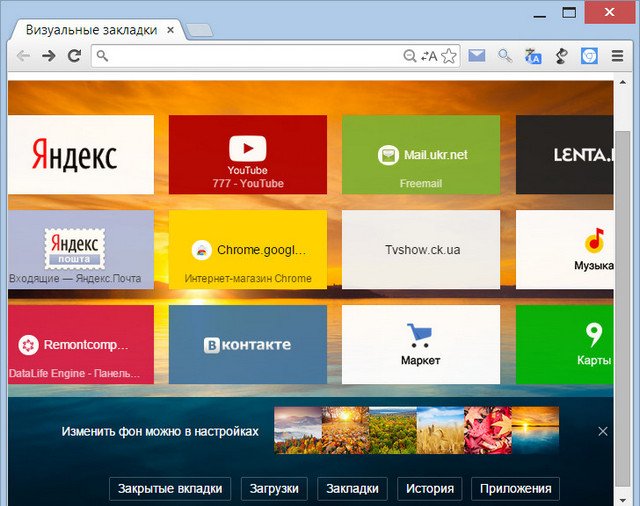
Щоб додати новий об'єкт, відвідайте потрібну сторінку та натисніть ПКМ у довільному місці вікна, щоб викликати спадне меню. У ньому потрібно вибрати дію "Додати на експрес панель". Альтернативний метод – видалити якийсь елемент і натиснути на значок «створити» у вигляді плюсика, який з'явиться на вільному місці, що утворилося. У новому вікні потрібно буде вказати адресу ресурсу та назву елемента, після чого об'єкт буде додано до візуальних закладок.
Я маю сайт – це помітно. Подивившись статистику, я побачив, що гугл хром використовують більше людей, ніж решта браузери разом узяті – раніше було інакше.
Побачивши таку розстановку, ось і вирішив написати кілька статей, як зробити роботу в хромі зручнішою - тут йтиметься: як зробити закладки в гугл хром.
Google Chrome – для звичайних користувачів найкраще підходить. Хоча він швидкий і простий все ж таки деякі функції в ньому можна сказати заховані.
Особливу увагу слід звернути на додатки у хромі. Найкраще це зробити — це натиснути верхівку праворуч на піктограму «Налаштування та керування Google Chrome».
У старих версіях цей значок у вигляді ключа, у нових три смужки. Потім натиснути налаштування (майже в самому низу) і клацнути з лівого боку по опції «розширення».
Тоді ви побачите всі встановлені, а якщо захочете більше, то в самому низу перейдіть за посиланням ще розширення.
Створення візуальних закладок у хромі
Стандартними засобами зробити у хромі візуальні закладки неможливо, але оскільки це зручно та красиво нехтувати ними не варто.
Щоб у гугл хромі створити візуальні доповнення вам знадобиться завантажити та встановити розширення Speed Dial 2 (ru).
Потім, коли перейдете на будь-який сайт, клацніть у будь-якому місці сторінки правою мишею. Підведіть курсор до значка «блискавка» (рядок Speed Dial) і натисніть на стрічку з написом: «додати поточну сторінку».
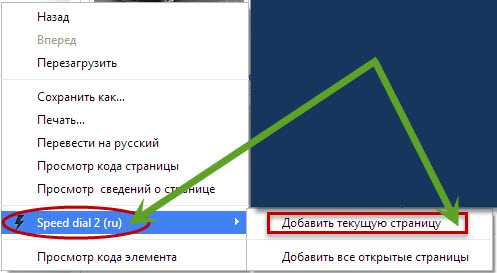
Як у гугл хром зробити додати закладки
Перш ніж у хромі додавати стандартні закладки, їх потрібно зробити видимими. Для цього натисніть на значок налаштування (праворуч верху) і підвівши курсор до рядка закладки, клацніть по напису: показувати панель закладок.
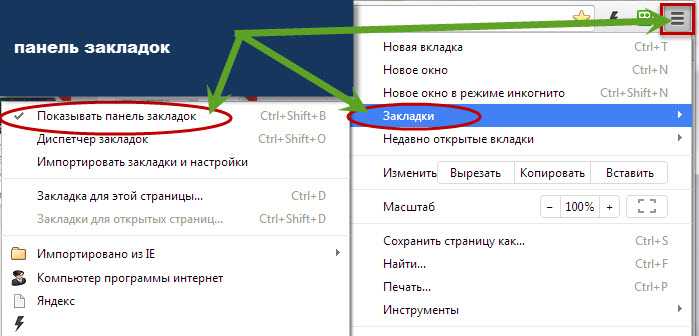
Тепер, щоб додати закладку в хромі вам достатньо натиснути верху на значок «зірочка» (верху, праворуч біля пошукової лінійки), натиснути на розширення меню навпроти «папка», в ньому вибрати «панель закладок» і натиснути «готово».
Ось і все. З віртуальними та звичайними розширеннями думаю, розібралися повністю. Звичайно, в браузері гугл хром є «переваг» набагато більше, тільки про це в інших статтях. Успіхів.
Можливо, буде корисно почитати:
- Бухгалтер з розрахунку заробітної плати (розширений курс) Курси з розрахунку заробітної плати в 1с;
- НТГ – порушення толерантності до глюкози: причини прояву, симптоми та методи корекції;
- Римська імперія. Стародавній Рим. Римська імперія: прапор, герб, імператори, події Що виникло на місці римської імперії;
- До чого сниться, що хлопець кидає мене;
- Сир філадельфія Домашні рецепти сиру «Філадельфія»;
- Ворожіння на кавовій гущі значення півень;
- Кулемети Росії Калашніков - провідний післявоєнний розробник ссср;
- Гени мітохондріальної днк;